Top 4 módszerek a kapcsolatok megszerzéséhez az iPhone-on
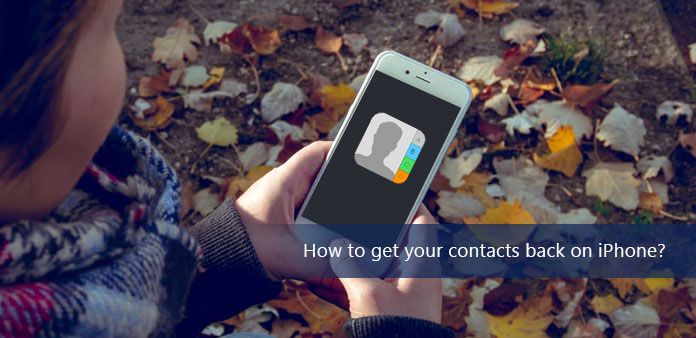
Az Apple Inc. év második felében az iPhone új verzióját fogja kihozni. Sok iPhone rajongó számára jó ideje vásárolni egy új iPhone-t, amely felváltja a régi iPhone-t. Rengeteg kapcsolat van a régi iPhone-on. A névjegyzéket az újban kell tárolnia. Minden egyes névjegyet menteni? A megoldás elavult. Borzalmas és unalmas munka lesz. Ebben a cikkben kaphat 4 módszereket, amelyek segítségével biztonsági másolatokkal vagy biztonsági másolatokkal visszaállíthatja az érintkezőket az iPhone-on.
1 módszer: Visszahívja kapcsolatait az iPhone-ból mentés nélkül
Mi a teendő, ha nem támogatja az iPhone-kapcsolatokat? Ha nem találja az adatokat az iCloud, az iTunes vagy a Google fiókjában, akkor ez nem jelenti azt, hogy nem tud újra kapcsolatot létesíteni az iPhone-on. Tipard iOS Adatmentés a legjobb iOS adatmentési szoftver, amely mindent visszaszerez az iPhone-ról. Lássuk, hogyan működik a tutorial alatt.
Csatlakoztassa az iPhone készüléket a számítógéphez
Indít Tipard iOS adatmentés, Érintse meg a gombot Visszaszerezni az iOS eszközökről választási lehetőség. Emlékezteti Önt, hogy csatlakoztassa az iPhone készülékét a számítógéphez USB kábel segítségével. Csatlakoztassa az iPhone-t a számítógéphez, amikor az új oldal megjelenik, kattintson a gombra Lapolvasás indítása gombot a törölt kapcsolatok letapogatásához és helyreállításához.
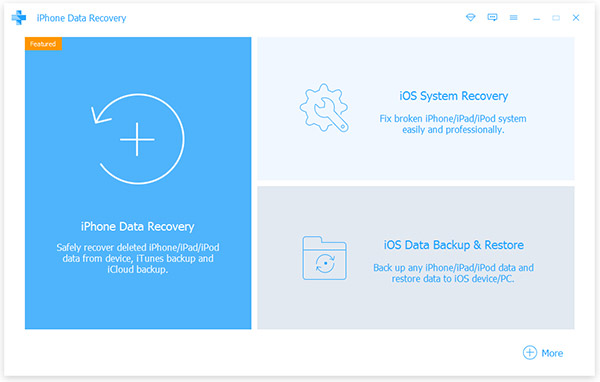
Válassza ki a visszaszerezni kívánt kapcsolatfájlt
Néhány percet vesz igénybe a készülék elemzése. Amikor befejeződik, az összes névjegye megjelenik az oldalon, beleértve a már törölteket is. Kiválaszthatja az összes névjegy helyreállítását, vagy csak több kapcsolatot tud visszaállítani.
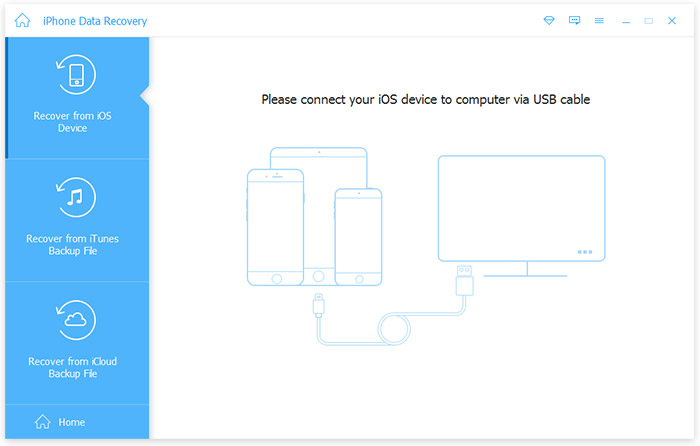
Hívja vissza a kapcsolatot az iPhone-on mentés nélkül
Miután megerősítette minden részletet, kattintson a Meggyógyul gombra, hogy a kívánt fájlokat megfelelő módon letöltse. Néhány perc múlva a helyreállítás befejeződik. Visszahívja a kapcsolatait.
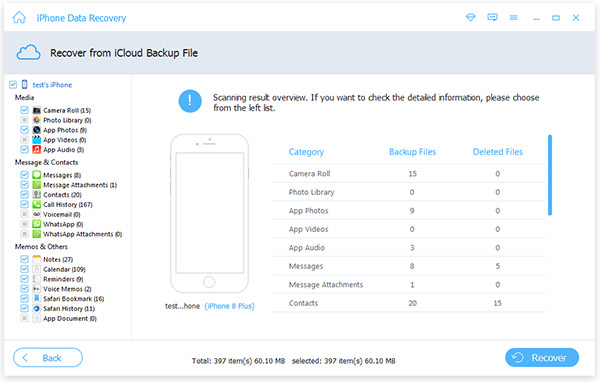
2 módszer: Keresse meg az ismerőseit iPhone-járól az iTunes-ból
A névjegyek visszakeresése az iPhone-ból az iTunes-on keresztül hagyományos és gyakran használt módszer az iPhone felhasználók számára. Ha kapcsolatba lép az iTunes segítségével, importálhat zenefájlokat, videókat, iBookokat, névjegyzéket, alkalmazások telepítését stb. Ez hatékony módja annak, hogy könnyedén elérhessük a kívánt fájlokat az iPhone-ról. Tudnod kell, hogyan visszakapja a kapcsolatait az iPhone-on az iTunes-on keresztül, csak kövesse a bemutatót lépésről lépésre.
Lépés 1: Indítsa el az iTunes számítógépet.
Csatlakoztassa iPhone készülékét a számítógéphez USB kábel segítségével. És akkor menj Kereső, görgessen lefelé és keresse meg iTunes. Kattintson az ikonra és indítsa el iTunes A számítógépén.
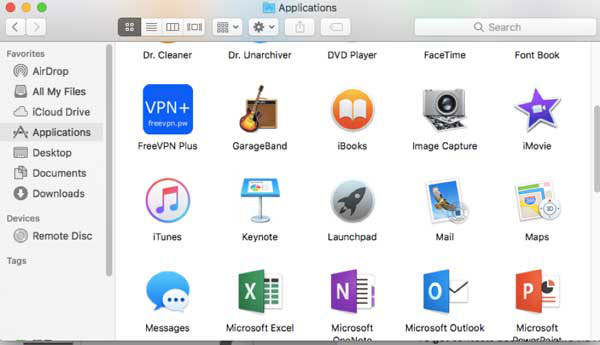
Lépés 2: Hozzáférés az iTunes biztonsági mentéshez iPhone-on
Amikor az új oldal megjelenik, kattintson a gombra iPhone. Az iTunes bal oszlopában koppintson a ikonra Összegzésként. Kattints Biztonsági másolat visszaállítása a Kézi mentés és visszaállítás lehetőség mellett a Biztonsági mentések mezőben.
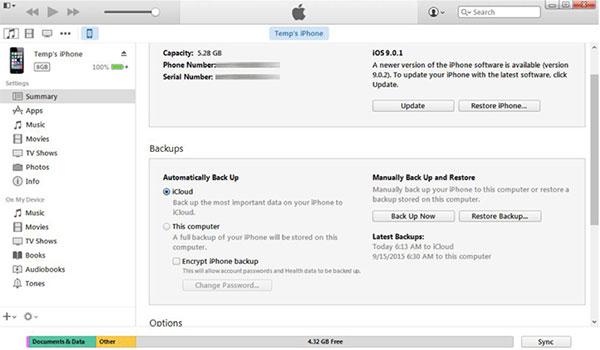
Lépés 3: Hívja vissza a kapcsolatait az iPhone-on
Érintse visszaállítása iPhone jelölje be az iPhone nevét, majd válassza ki az iCloud biztonsági mentés adatait. Miután helyreállította a névjegyeket az iPhone-ra, másodperceken belül iPhone-on is elérheti azokat.
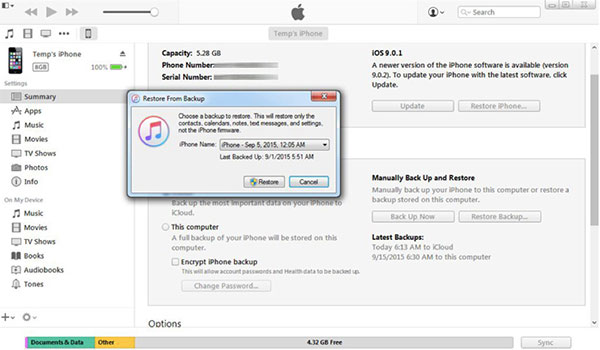
Annak érdekében, hogy visszaszerezze a kapcsolatokat az iPhone készülékről, gyakran vissza kell mentenie a régi iPhone adatait és fájljait. Kérjük, vegye figyelembe, hogy frissítenie kell az iTunes és az iOS legújabb verzióját. Minden biztonsági másolat frissíteni fog az új iPhone-on, nem tudja kiválasztani az iPhone-névjegyek lekérését.
3 módszer: Érintse meg a névjegyeket iPhone-on az iCloud alkalmazásból
Ha régi iPhone-jára biztonsági másolatokat készít, akkor az iPhone-járól visszaállíthatja az iPhone iCloud szolgáltatásból is. Ez egyszerűbb módja az USB kábel csatlakoztatása nélkül. Javasoljuk, hogy kapcsolja be az automatikus mentési funkciókat a fotók, a névjegyek, a videók és más fontos adatok szinkronizálásához iCloud-hoz. És itt van az a módszer, amellyel visszaállíthatók az iPhone iCloud-on tárolt kapcsolatok.
Lépés 1: Hozzáférés az iCloud-hoz iPhone-on
Menjen az iPhone kezdőképernyőjébe, megérintheti beállítások a hozzáféréshez iCloud.
Lépés 2: Tarts az én iPhone-n
Amikor új doboz jelenik meg, érintse meg a gombot Tarts az én iPhone-n hogy elhagyja a meglévő kapcsolatokat az iPhone-on, ha már mentett néhány kapcsolatot. Várjon néhány másodpercig, amíg a kapcsolatok ki nem kapcsolnak. Miután befejeződött, kapcsolja be a Contacts kapcsolót.
Lépés 3: Nevezd fel a kapcsolatot az iCloud szolgáltatásból
Amikor kéri, érintse meg a gombot megy a felugró ablakban visszaállíthatja az érintkezőket az iCloud biztonsági mentésből, és egyesíti őket az iPhone meglévő kapcsolataival.
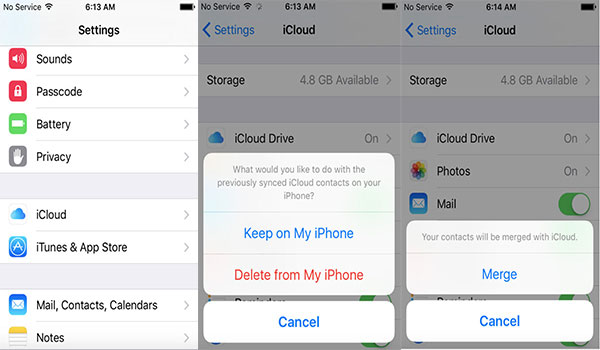
Tippek: Miután végig ezeket a folyamatokat, megtalálja az elérhetőségeket iPhone-on. Az egész eljárás nagyon egyszerű. Nem fogja elveszteni a kapcsolatait, hacsak nincs mentése az iCloud-ban.
4 módszer: Visszahívja kapcsolatait az iPhone-ról a Gmail segítségével
A Google-fióknak vagy a Gmailnek kell a legnépszerűbb módja a névjegyek mentéséhez. Ha iPhone, valamint Android készülékek vannak. Azt is választhatja, hogy újra kapcsolatba léphet az iPhone-on a Google / Gmail fiók segítségével, ha valaha biztonsági másolatot nyújtott a Google-ra az Android telefonon keresztül. Ami a módszert illeti, az iPhone-ra iPhone, iTunes, iCloud használata nélkül is beállítható. Lássuk, hogyan működik.
Lépés 1: Látogasson el az iPhone kezdőképernyőjére, érintse meg a gombot Beállítások> Mail, Contacts, Calendar.
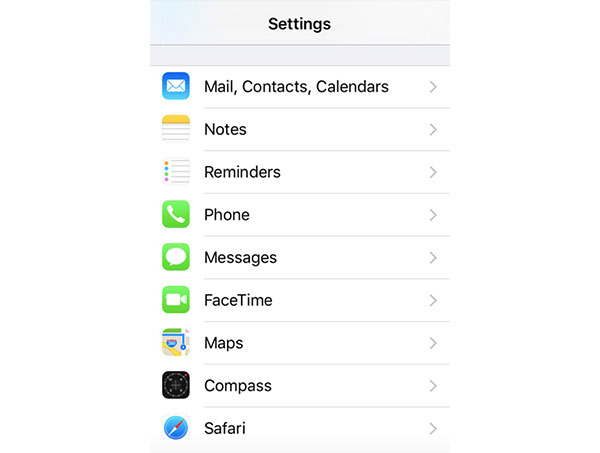
Lépés 2: Amikor új oldal jelenik meg, érintse meg a gombot Fiók hozzáadása.
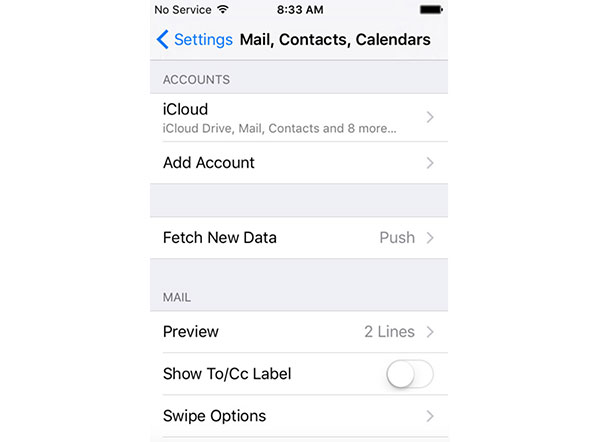
Lépés 3: Amikor megjelenik az új oldal, válassza ki Google.
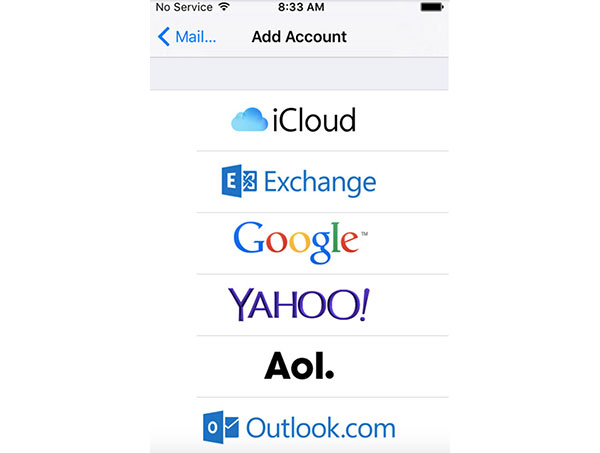
Lépés 4: Érintse meg a Engedélyezés elemet, lehetővé teszi a Google számára, hogy használja az Ön adatait.
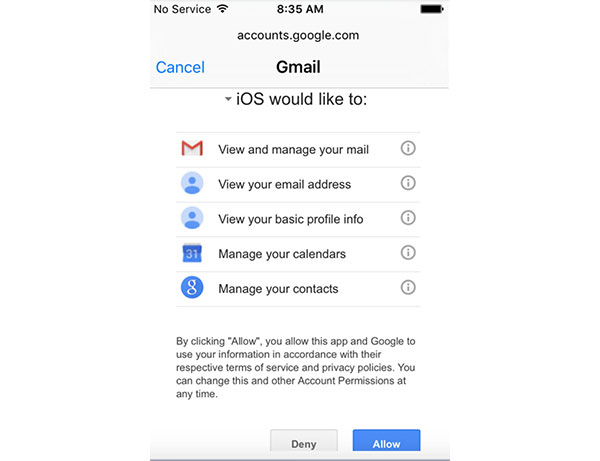
Lépés 5: Amikor megjelenik az új oldal, válassza ki Tartsd az iPhone-on hogy megtartsa a meglévő kapcsolatait.
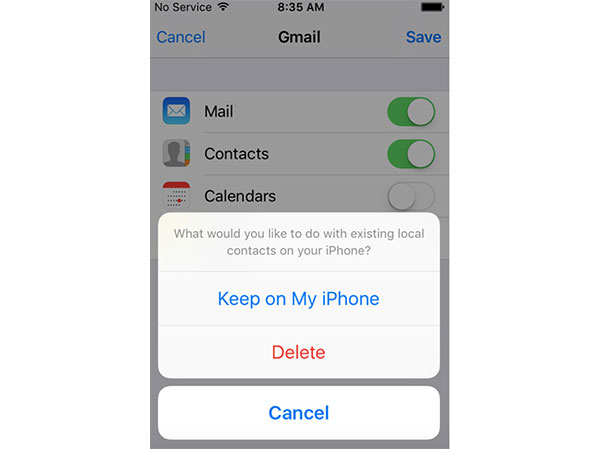
Ezzel a módszerrel visszaállíthatja a névjegyeket azzal a feltétellel, hogy szinkronizálnia kell a névjegyeket a Google névjegyeivel. Néhány percet vesz igénybe, hogy visszaállíthatja az iPhone-on lévő kapcsolatait, ha sok szám van visszaállítva. Emellett az összes kapcsolatot eltávolítjuk, ha törli Google-fiókját az iPhone-járól.
Következtetés
Ha iPhone-névjegyeket készített biztonsági másolatot készítőiről, függetlenül attól, hogy az alapértelmezett megoldás az iTunes vagy az iCloud segítségével, könnyen elérhetővé teheti kapcsolatait az iPhone-on. Még ha korábban Android-telefonod is van, letöltheti a fájlokat a Google-fiókból. A Tipard iOS Data Recovery a legjobb megoldás, ha nem mentett fel semmilyen adatot a névjegyekhez. A program mindössze néhány kattintással lekéri mindent. Bármi más is kapcsolódik a kapcsolatok visszakereséséhez az iPhone-hoz, részletesen tájékoztathatja a megjegyzéseket.
Top 4 módszerek a kapcsolatok megszerzéséhez az iPhone-on







